“我想用 Excel 预览和保存我的Android联系人。如何将Android手机联系人导出为 Excel 格式的 CSV 或 XLS?请给我一些建议!”
- 来自小米社区
我们的智能手机通常存储着数百甚至数千个联系人,包括家人、朋友和商业伙伴。如果您换了新设备,需要创建备份,或者只是想批量管理联系人,那么将联系人保存为 Excel 格式是一个实用的解决方案。使用 Excel 文件,您可以轻松编辑姓名、合并重复项、按组筛选,或将联系人导入其他服务。
幸运的是,Redmi 手机提供了几种便捷的方法来实现这一点。在以下部分中,我们将逐步介绍三种行之有效的方法,将 Redmi 联系人导出到 Excel。
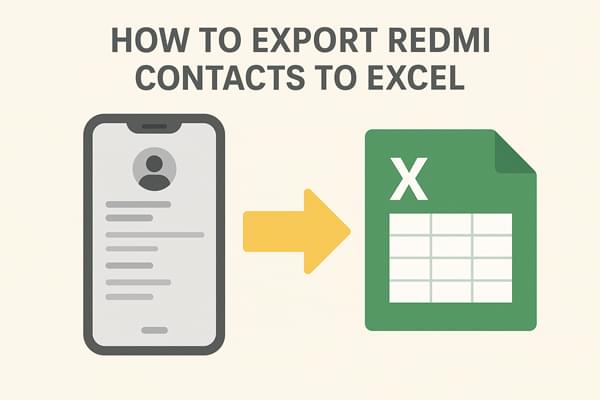
如果您不想安装额外的工具,Google 通讯录方法是一个可靠的选择。此方法使用您的 Google 帐户将联系人从红米手机同步到 Google 通讯录,然后将其导出为电脑上的 CSV 文件。它完全免费、可靠,非常适合已经定期使用 Google 服务的用户。但是,它需要互联网连接和一些手动步骤,对于初学者来说可能会有点复杂。
以下是使用 Google 通讯录将 Redmi 联系人导出到 Excel 的步骤:
步骤1. 在您的Redmi手机上,转到“设置”>“帐户”>“Google”,选择您的Gmail ID,然后启用“同步联系人”。

第 2 步。在计算机上,访问Google 通讯录并使用相同的 Google 帐户登录。
步骤3.选择要导出的联系人,单击“导出”,选择“Google CSV”,然后下载文件。

步骤 4. 在 Excel 中打开 CSV 文件,并根据需要将其保存为 .xlsx。
如果您更喜欢更专业、更直接的解决方案, Coolmuster Android Assistant是一款非常推荐的桌面程序。它旨在帮助Android用户在电脑上管理手机数据,包括联系人。
说到联系人,该软件不仅允许您一键将其导出为 VCF / CSV / HTML 格式,还允许您直接在计算机上添加、删除和编辑联系人。这对于拥有大量联系人或希望保留电子邮件、地址和备注等详细字段的用户特别有用。
Coolmuster Android Assistant的主要功能
按照指南使用Android Assistant 将 Redmi 联系人导出到 Excel:
01在您的计算机上下载、安装并启动Coolmuster Android Assistant 。
02通过 USB 或 Wi-Fi 将您的红米手机连接到电脑,并在必要时启用 USB 调试。

03让软件检测您的设备,然后转到“联系人”。

04选择您想要的联系人,点击“导出”,并选择“CSV”作为输出格式。在 Excel 中打开文件并验证详细信息。

对于不想使用电脑的用户,像 Contacts To Excel 这样的移动应用可以快速解决这个问题。这款应用可以直接在手机上生成 Excel (.xls/.xlsx) 文件。它简单、快速、方便,尤其是在您只需要导出少量联系人时。
但是,由于它依赖于第三方应用程序,您需要授予它访问联系人的权限,并且免费版本可能会带有广告或有限的功能。
以下是将Redmi联系人导出到Excel的特殊步骤:
步骤 1. 从 Google Play 商店下载并安装Contact To Excel 。
第 2 步。打开应用程序并允许其访问您的联系人。
步骤3.点击“导出联系人”并选择“XLSX”或“CSV”格式。

步骤4.将导出的文件保存在手机上。
步骤5.如果您想在Excel中编辑文件,请将其传输到您的计算机。
可以通过多种方式将红米手机中的联系人导出到 Excel。
选择适合您需要的方法并开始更有效地组织您的联系人。
相关文章:
如何通过 4 个巧妙技巧将 Outlook 联系人导出到 Excel